Hồ sơ là cách mặc định để lưu trữ lịch sử duyệt web, dấu trang, hoạt động trang web, dấu trang và hoạt động tìm kiếm trong Microsoft Edge.Bạn có thể tạo hồ sơ bằng tài khoản email của mình.
Nhưng một tệp cấu hình có đủ không?
Văn phòng, nhà riêng, trường học là một số nơi bạn sử dụng Microsoft Edge.
Nếu cùng một tệp cấu hình được sử dụng ở mỗi vị trí này, nó có thể gây ra nhầm lẫn.Sếp của văn phòng có thể theo dõi lịch sử cá nhân của bạn tại nhà.
Con của bạn ở nhà cũng có thể xem những gì đang được thực hiện ở văn phòng.
Ngoài ra, bạn có thể sử dụng Microsoft Edge trong Android và Windows 10.
Bạn muốn giữ một tệp cấu hình riêng cho từng thiết bị.
Để giải quyết những vấn đề này, bạn có thểcho Microsoft EdgeSử dụngChuyển đổi hồ sơ tự động或Nhiều tệp cấu hình.
Trong hướng dẫn này, chúng ta sẽ học cáchQuản lý nhiều tùy chọn hồ sơ.
Cách chọn cấu hình mặc định trong Microsoft Edge
Thời gian yêu cầu: 1 phút.
Để thực hiện việc này, bạn cần tạo hai hoặc nhiều tệp cấu hình.Tính năng này khả dụng trên Microsoft Edge 81 trở lên.
- Đi tới đường dẫn này - edge: // settings / profiles trong thanh địa chỉ trình duyệt Edge.
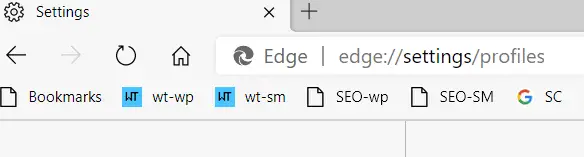
- Nếu không, hãy nhấp vào dấu 3 chấm ở góc trên bên phải và "Cài đặt".

- Tệp cấu hình ở bên trái.
- Nhấp vào Nhiều Tùy chọn Cấu hình.
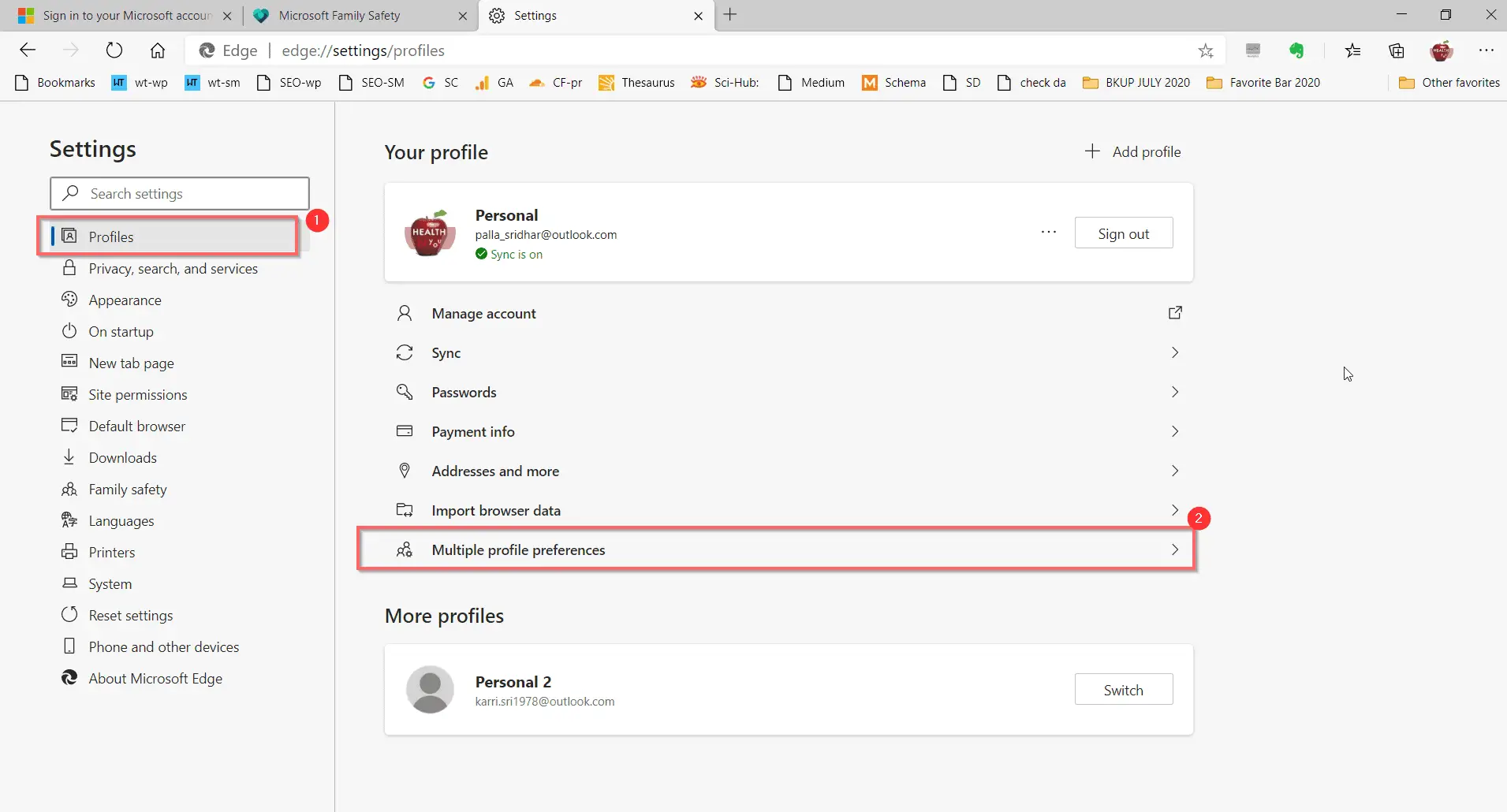
- Ở phía bên phải, bạn có thể thấy - Cấu hình mặc định cho các liên kết bên ngoàiLưu ý: Theo mặc định, Microsoft Edge sử dụng cấu hình cuối cùng được sử dụng để mở liên kết trong email hoặc các ứng dụng khác.Nếu có các cấu hình khác trong Microsoft Edge, bạn có thể chọn cấu hình nào để sử dụng.
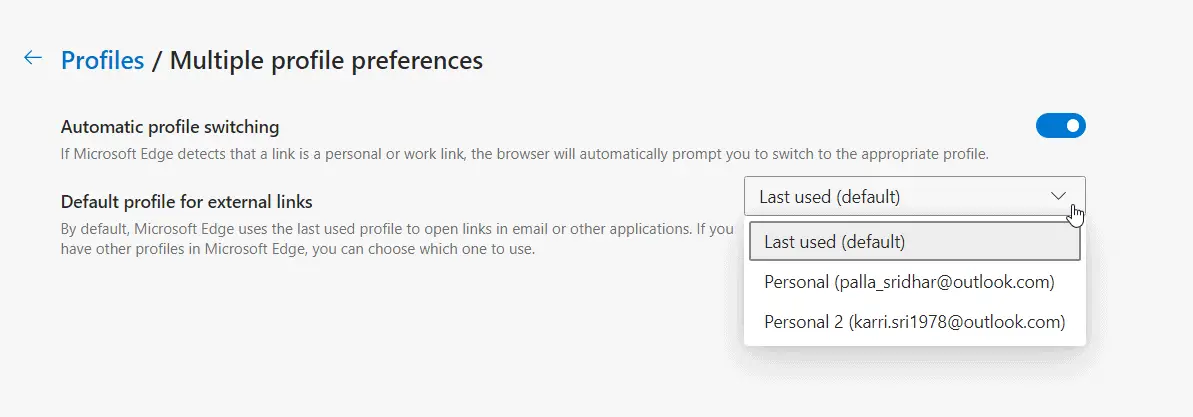
- Chọn cấu hình mong muốn.
- Khởi động lại trình duyệt Microsoft Edge.Từ lần sau, cấu hình này sẽ thay thế cấu hình mặc định.Bạn có thể lưu dấu trang và lịch sử khác vào hồ sơ này.
Cách sử dụng chuyển đổi hồ sơ tự động
Tính năng này có sẵn trong Microsoft Edge 83 trở lên.
Làm theo các bước từ 1 đến 4 ở trên.
5. Ở bên phải, mở Tùy chọn - Chuyển đổi cấu hình tự động
Lưu ý: Nếu Microsoft Edge phát hiện liên kết đó là liên kết cá nhân hoặc công việc, trình duyệt sẽ tự động nhắc bạn chuyển sang cấu hình thích hợp.
Phương pháp này rất tốt nếu bạn muốn tránh những rắc rối khi thiết lập, chuyển đổi cấu hình.
Vì tính năng này tự động gợi ý các cấu hình, nên việc thay đổi cấu hình mong muốn sẽ thuận tiện hơn.
Thông thường, bạn sử dụng các thiết bị khác nhau ở nhà và tại nơi làm việc.
Hồ sơ yêu cầu sẽ tự động thông báo cho bạn khi bạn đến thăm văn phòng.
Ví dụ: khi bạn ở nhà, sử dụng hồ sơ và đăng nhập vào hệ thống văn phòng, tùy chọn chuyển đổi sẽ có sẵn.
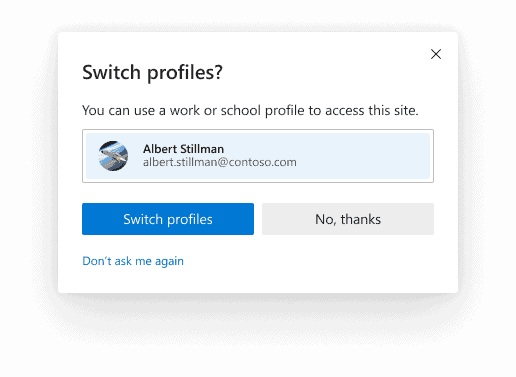
Điều này đảm bảo rằng dữ liệu cá nhân và dữ liệu công việc được duy trì riêng biệt.Nếu không, bạn có thể chọn "đừng hỏi tôi nữa"Tùy chọn,Và có thể tự chuyển sang cấu hình mong muốn.

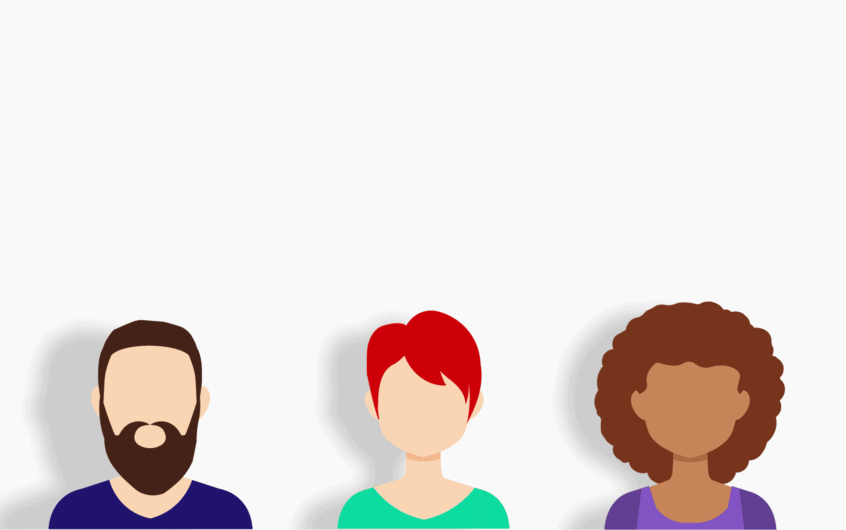
![[Đã sửa chữa] Microsoft Store không thể tải xuống ứng dụng và trò chơi](https://oktechmasters.org/wp-content/uploads/2022/03/30606-Fix-Cant-Download-from-Microsoft-Store.jpg)
![[Đã sửa] Microsoft Store không thể tải xuống và cài đặt ứng dụng](https://oktechmasters.org/wp-content/uploads/2022/03/30555-Fix-Microsoft-Store-Not-Installing-Apps.jpg)

